win7显示无法打开添加打印机
win7显示无法打开添加打印机,在日常工作和学习中,打印机成为了我们不可或缺的工具之一,有时候我们会遇到一些问题,比如在使用Windows 7系统时无法打开添加打印机的情况。这个问题可能会给我们的工作和生活带来一定的困扰。我们应该如何解决这个问题呢?本文将针对Windows 7无法打开添加打印机的问题进行探讨,并提供一些解决方法,希望能够帮助大家解决这一困扰。
方法如下:
1.首先打开电脑的“开始”菜单,打开“控制面板”
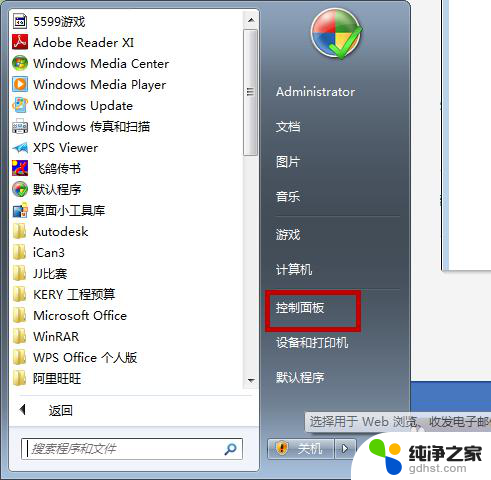
2.在控制面板界面,打开”系统与安全“
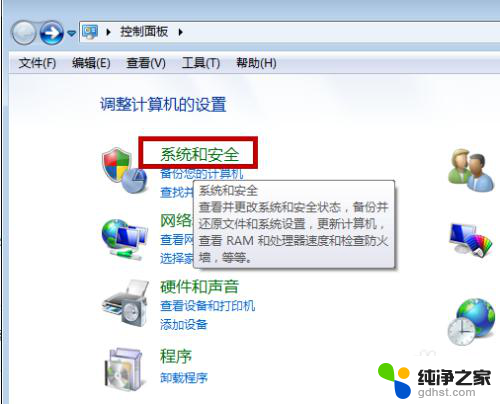
3.然后打开界面下方的”管理工具“
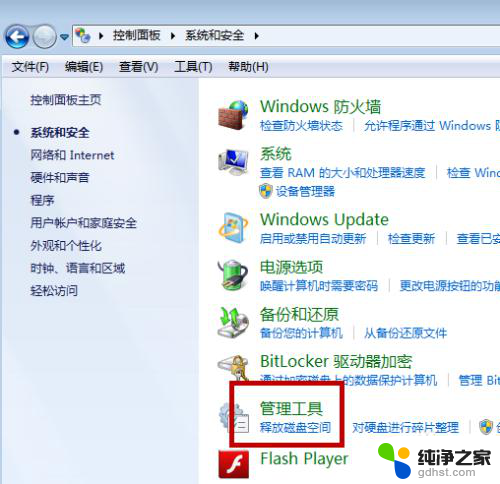
4.在管理工具界面找到中间的”服务“,点击进去
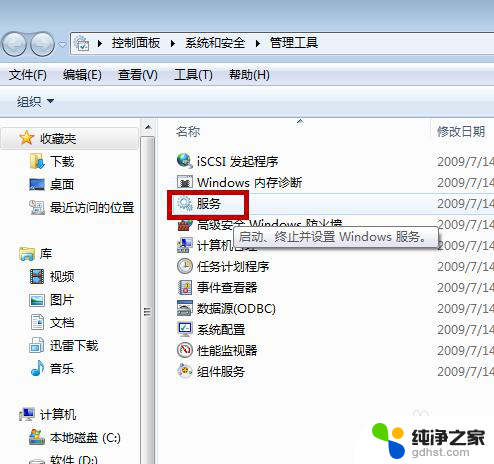
5.界面右方有一系列的程序,如图所示,找到”Print Spooler“,并点击选中。左上方就会有”启动“此服务,点击启动即可
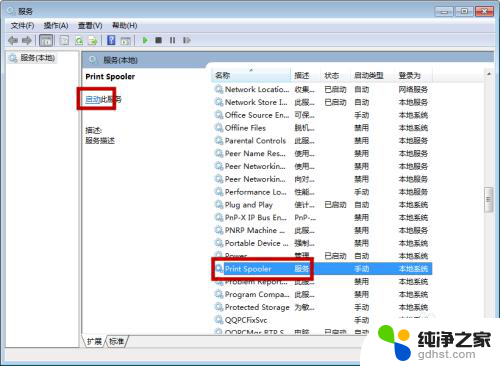
6.把上面地5步讲得再详细点,即分解化的话。我们在找到我们要启动的程序后,双击打开,就会弹出一个窗口,点击”启动“
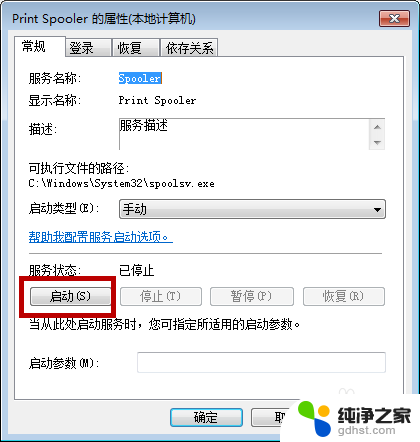
7.然后经过启动过程后,我们发现上面显示”服务状态“变成”已启动“。点击”确定“即可,这样就全部完成了
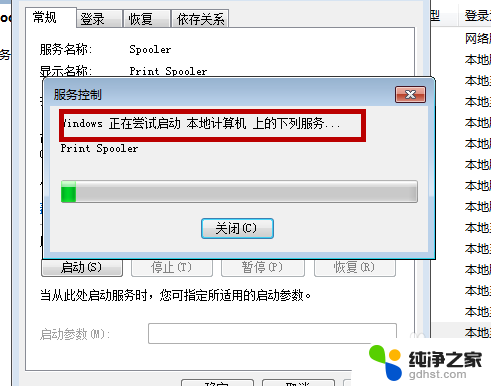
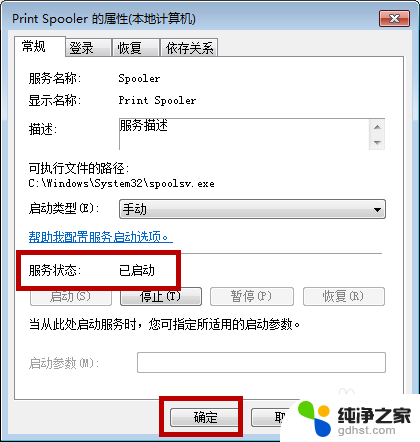
8.最后我们可以检验一下,我们打开”控制面板“--”硬件和声音“--”设备和打印机“。然后我们在空白处,点击鼠标右键--”添加打印机“,看看结果,是不是不会再有无法打开”添加打印机“的提示了
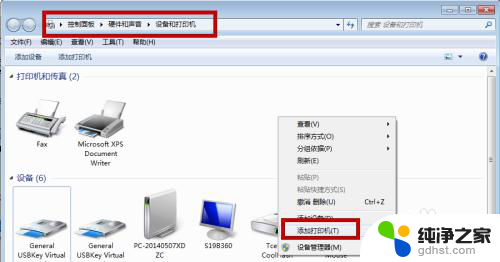
以上是win7显示无法打开添加打印机的全部内容,如果您也遇到了同样的问题,可以参照小编的方法进行处理,希望这些方法能对您有所帮助。
- 上一篇: win7设置存储在哪里
- 下一篇: win7如何关闭安全模式
win7显示无法打开添加打印机相关教程
-
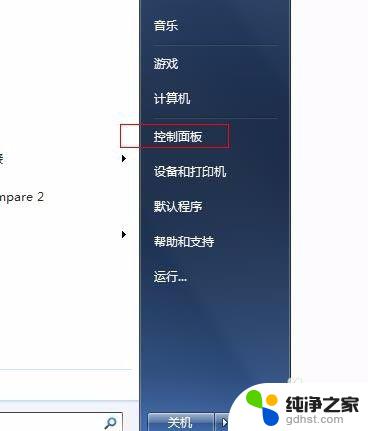 win7通过ip地址添加打印机
win7通过ip地址添加打印机2023-11-07
-
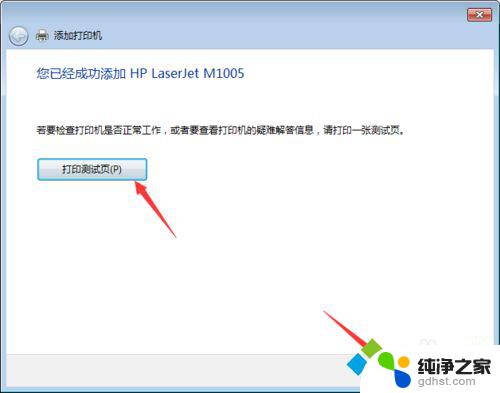 win7系统不能添加打印机
win7系统不能添加打印机2024-02-09
-
 xp无法连接win7共享的打印机
xp无法连接win7共享的打印机2023-11-06
-
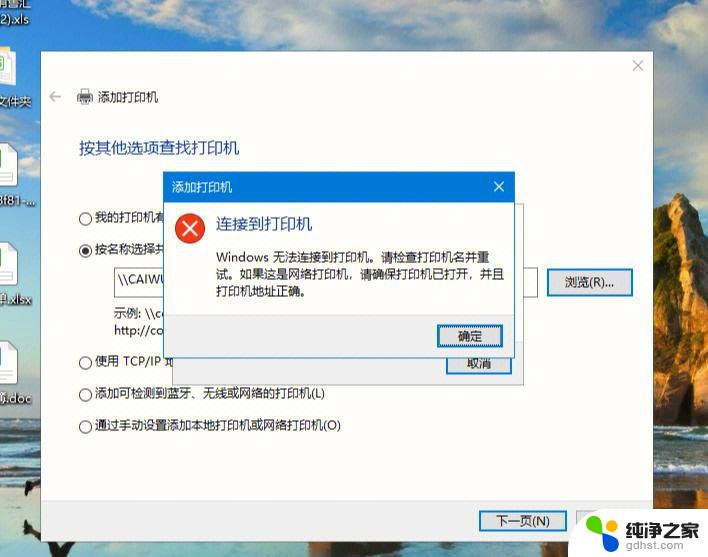 win7共享打印机搜索不到打印机
win7共享打印机搜索不到打印机2024-04-28
win7系统教程推荐